İçindekiler
Webnode erişim gereksinimleri
Webnode web sitesiyle kullanılacak bulut yapay zeka otomatik çevirisi, kurulumu tamamlamak için biraz erişim gerektirir:
- Webnode yönetici erişimi
- Webnode etki alanı DNS değişikliği
Webnode Website Builder kurulumu 3 basit adımdan oluşur:
- Çeviriyi yetkilendirmek için etki alanınızı kaydedin
- Etki alanı DNS'sini çeviri dillerine göre değiştirin
- Dil bayrağı değiştirici bağlantısını Webnode web sitesi ayarlarınıza ekleyin
Webnode sitenizi videoda çok dilli hale getirme
Webnode alan adınızı kaydedin
Linguise kontrol paneline bağlandıktan veya kaydolduktan sonra , çeviriyi yetkilendirmek için alan adınızı kaydetmeniz istenecektir.
Bu amaçla, alan adınızı https:// içerecek şekilde kopyalayın ve platform için Diğer Bulutta Barındırılan CMS

Bundan sonra, kaynak ve hedef dilinizi seçin.

SEO için önemli not: Kurduğunuz dil sayısının SEO üzerinde büyük etkisi vardır. Çeviri dillerinizi ayarladığınızda, çok sayıda dizine alınmış sayfanız varsa (>500), arama motorunun bunları işlemesi çok zaman alabilir. SEO'nuzu orijinal dilinizde etkileyebilir. Bu nedenle, ilk başta en fazla 5 dil eklemenizi öneririz, ardından dizine eklendiğinde, dilleri ayda 3'lük bir grup halinde ekleyebilirsiniz.
Etki alanı DNS'sini dillere göre değiştirin
Entri'yi kullanarak etki alanı DNS'sini otomatik olarak ekleyin
Linguise kontrol paneline başarıyla kaydettikten sonra , kuruluma devam etmek için iki seçeneğiniz olacaktır.
DNS'nizi otomatik olarak bağlayın ” seçeneğine tıklayabilirsiniz Entri adı verilen bu özellik, DNS kayıtlarınızı otomatik olarak ekleyerek kuruluma kolayca devam etmenizi sağlayacaktır. Diğer seçenek ise DNS'yi alan adı sağlayıcınıza manuel olarak kopyalamaktır.
Düğmeye tıkladıktan sonra Entri, kayıtlı web sitenizin URL'sini analiz edecek ve genel DNS kaydınızı kontrol edecektir. Buna dayanarak, gerekli olan sağlayıcıyı ve DNS'yi belirleyecektir.
[Alan sağlayıcınız] ile yetkilendirin seçeneğine tıklayabilirsiniz (bu örnekte Cloudflare'dir). Daha sonra panelin alan adı sağlayıcınızın giriş sayfasına dönüştüğünü göreceksiniz; burada giriş yapıp devam edebilirsiniz.
Etki alanı sağlayıcınızda oturum açtıktan sonra Entri, uygun DNS kayıtlarını otomatik olarak ekleyerek gerisini halleder. Dil başına bir DNS + doğrulama anahtarı için bir TXT DNS.
Etki alanınıza DNS'nin eklendiğini görebilmeniz gerekir. Örneğin:
Yetki verdiğinizde Entri, tüm DNS ayarlarının başarıyla yapılandırıldığını size bildirecektir.
Tüm DNS girişleri alan adınıza yayılır yayılmaz çeviri özelliğini kullanabilmeniz gerekir (genellikle 20/30 dakika sürer).
Eğer Manuel Kurulumu tercih ediyorsanız aşağıda vereceğimiz adımları takip ederek bu işlemi manuel olarak da yapabilirsiniz.
DNS kayıtlarını kopyala
Alan adınızı doğruladıktan sonra alan adınıza eklenecek DNS'nin kopyalanmaya hazır olduğu bir ekrana yönlendirileceksiniz. fr.domain.com, es.domain.com olarak yüklemek için gereklidir
Webnode DNS yapılandırmasına kopyalamanız gereken ana öğeler şunlardır.
Bundan sonra alan adı yöneticinize bağlanmanız ve DNS kurulum alanına erişmeniz gerekir. Ardından talimatları izleyerek şunları kopyalayabilirsiniz:
- Alan doğrulaması için bir TXT kaydı
- Diller için bir veya birkaç CNAME kaydı
Aşağıda, her bir kayıt türü (TXT ve CNAME) için bir örnek verilmiştir:

Tüm kayıtlarınızı ekledikten sonra konfigürasyonunuz böyle görünmelidir.

DNS doğrulamasını doğrulayın
Tüm kayıtlarınızı domain DNS'inize ekledikten sonra Check DNS configuration butonuna tıklayarak DNS yayılımını kontrol edebilirsiniz.
DNS doğrulaması genellikle 30 dakika ile 1 saat arasında sürer . Linguise panelindeki DNS listesinin sağ tarafında yeşil noktalar görmelisiniz . Webnode çevirmeye neredeyse hazırsınız , yalnızca ülke bayraklarının bulunduğu dil değiştiriciye giden bağlantı eksik.

Dil değiştiriciyi Webnode Site Builder'a ekleyin
Dil değiştirici, istediğiniz dili seçmenizi sağlayan bayrak açılır penceresidir. Yüklemek için Webnode site sayfalarınızın başında verilen kodu kopyalamanız gerekecektir. Bayrak dili değiştirici daha sonra genel web sitenize otomatik olarak yüklenecektir.
Kopyalama linki domain kaydı sonunda veya domain ayarlarında verilmektedir. Bağlantıyı panoya kopyalayın.

Daha sonra web sitenizin düzenleyicisine gidin ve ' Ayarlar'ı . Sol taraftaki menüde 'Web Sitesi Ayarları'nı . Sağdaki HTML üstbilgisini ve altbilgisini bulun ve Linguise kodunu yapıştırın. ' Kaydet'i tıklayın ve değişiklikleri yayınlayın.
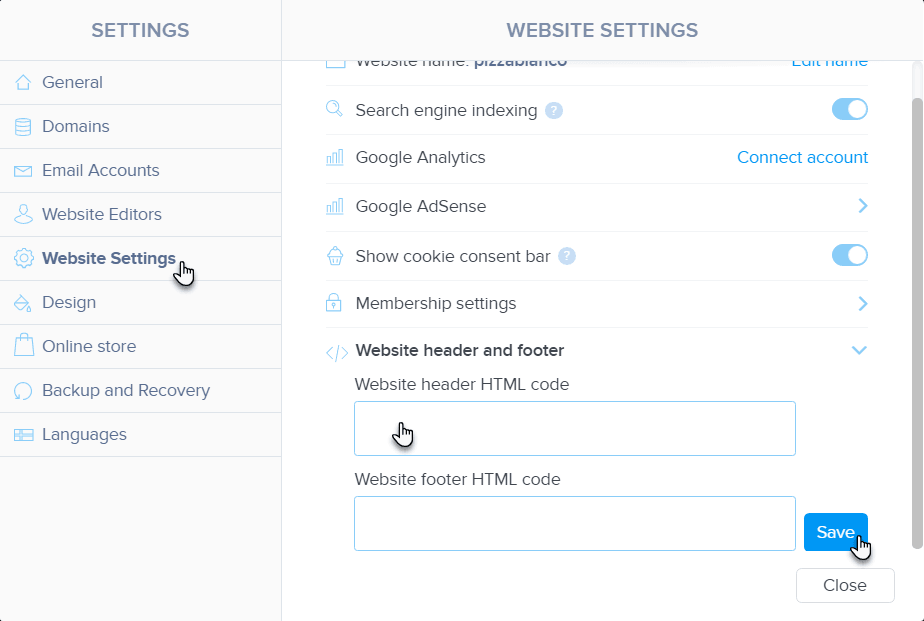
Artık Webnode web sitenizin ön yüzünde Linguise dil değiştiricinin mevcut olması gerekir.
Webnode dil değiştirici tasarımı
Linguise ekranından özelleştirilebilir . Burada yapılan her değişiklik web sitesine yansıtılacaktır.

Ekranın sağ tarafında, dil değiştiricinin önizlemesini görürsünüz. Kurabileceğiniz öğeler şunlardır:
- 3 düzen: yan yana, açılır veya açılır pencere
- Dil değiştirici konumu
- Dil değiştirici içeriği
- İngilizce veya ana dilde dil adları
- Bayrak şekilleri ve boyutu
- Renkler ve kutu gölgesi
Webnode web sitesinde ön uç çeviri editörü
Ön uç düzenleyici, çevirmenlerin Webnode herhangi bir HTML içeriğini herhangi bir dilde değiştirmesini kolaylaştırır. Bir sayfa öğesine tıklayarak ve metni, bağlantıyı veya resmi değiştirerek sayfayı düzenleyebilirsiniz.
Ayrıca parantezlere {} tıklayarak meta bilgileri düzenlemek de mümkündür.








